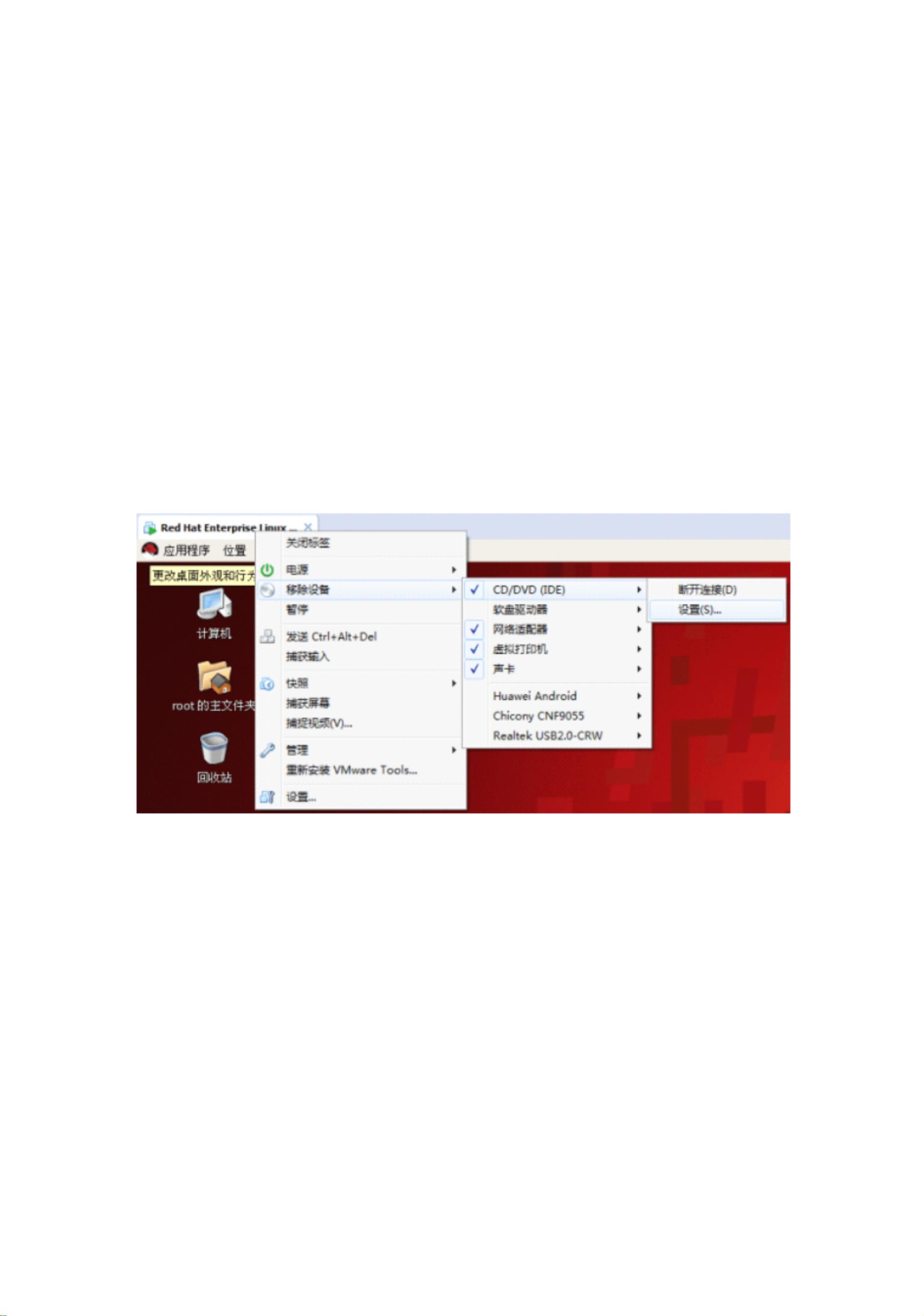Linux虚拟机中安装VMTOOLS的详细步骤
版权申诉
7 浏览量
更新于2024-09-04
收藏 2.39MB PDF 举报
"虚拟机Linux中VMTOOLS的安装方法"
VMware Tools,简称VMtools,是 VMware 提供的一套增强虚拟机性能和管理性的软件工具。它为虚拟化环境提供了优化,例如改善虚拟硬件和主机操作系统之间的交互,提高磁盘和网络性能,以及允许无缝的文件拖放和屏幕共享功能。在Linux虚拟机中安装VMware Tools的过程虽然稍显复杂,但一旦安装完成,将会带来诸多便利。
以下是安装VMware Tools的详细步骤:
1. **挂载VMware Tools ISO镜像**
首先,你需要找到VMware安装目录中的`linux.iso`文件(对于Windows虚拟机,应找`windows.iso`)。在虚拟机设置中,选择“移除设备”-> “CD/DVD(IDE)” -> “设置”,然后浏览并添加`linux.iso`到虚拟机的CD/DVD驱动器。
2. **启动挂载过程**
这个操作会将VMware Tools的ISO镜像挂载到Linux虚拟机中。你可以看到虚拟机内出现一个新图标,表示ISO已成功挂载。
3. **打开终端并切换至root用户**
使用`CTRL+ALT+F1`组合键打开终端,然后输入`su -`命令以获取root权限。这一步骤至关重要,因为VMware Tools的安装可能需要修改系统文件。
4. **复制VMware Tools到临时目录**
在终端中,执行以下命令将ISO中的`tar.gz`文件复制到`/tmp`目录:
```
mount -t iso9660 /dev/cdrom /mnt
cp /mnt/VMwareTools-8.8.2-590212.tar.gz /tmp
umount /dev/cdrom
```
这里假设ISO镜像中的文件名为`VMwareTools-8.8.2-590212.tar.gz`,如果实际文件名不同,请相应地修改。
5. **解压和安装VMware Tools**
进入`/tmp`目录并解压文件:
```
cd /tmp
tar zxf VMwareTools-8.8.2-590212.tar.gz
cd vmware-tools-distrib
```
然后运行安装脚本:
```
./vmware-install.pl
```
安装过程中,根据提示回答问题,通常是接受默认配置并按要求确认。
6. **完成安装并重启**
安装完成后,重启虚拟机以使改动生效。此时,你将享受到诸如全屏支持、鼠标无缝集成和更快的文件传输等改进。
注意:安装过程中可能出现依赖性问题或版本兼容性问题,这可能需要你手动解决或者升级VMware Tools到与你的Linux发行版相匹配的版本。此外,不同Linux发行版可能会有不同的处理方式,例如使用包管理器(如`apt-get`或`yum`)来安装依赖项。
安装VMware Tools能显著提升Linux虚拟机在VMware环境下的用户体验。务必确保遵循正确的步骤和注意事项,以确保安装过程顺利完成。
2021-11-04 上传
2023-07-15 上传
2023-03-17 上传
2023-05-25 上传
2024-09-15 上传
2023-07-29 上传
2023-07-29 上传
2023-10-19 上传
普通网友
- 粉丝: 4
- 资源: 10万+
最新资源
- 李兴华Java基础教程:从入门到精通
- U盘与硬盘启动安装教程:从菜鸟到专家
- C++面试宝典:动态内存管理与继承解析
- C++ STL源码深度解析:专家级剖析与关键技术
- C/C++调用DOS命令实战指南
- 神经网络补偿的多传感器航迹融合技术
- GIS中的大地坐标系与椭球体解析
- 海思Hi3515 H.264编解码处理器用户手册
- Oracle基础练习题与解答
- 谷歌地球3D建筑筛选新流程详解
- CFO与CIO携手:数据管理与企业增值的战略
- Eclipse IDE基础教程:从入门到精通
- Shell脚本专家宝典:全面学习与资源指南
- Tomcat安装指南:附带JDK配置步骤
- NA3003A电子水准仪数据格式解析与转换研究
- 自动化专业英语词汇精华:必备术语集锦